一款出色的幻燈片製作軟體能夠幫助使用者透過各種可自訂工具(例如模板、特效、文本選項和幾何形狀等等)開發令人印象深刻的幻燈片或影片。
生成的檔案以各種流行的檔案格式保存,例如 .MPEG、mov、.AVI 或 .MP4 等,從而能夠在其它平台(例如Android、iOS或電腦)上輕鬆使用。
你可以輕鬆找到很多幻燈片製作 App以及線上幻燈片製作工具,以將所有影片片段和圖像轉換為抓人眼球的幻燈片影片。這些幻燈片可以讓你的特殊時刻(例如生日和婚禮)更加難忘,因為它們為你提供了最好的方式來表達你的想法。
如果你想在桌面、線上和行動裝置上製作令人驚嘆的幻燈片,那麼你可以使用以下12款最好的免費幻燈片製作工具。
目錄
-
- Filmora 行動版 App(Android & iOS)
- PhotoStory(Android)
- PIXGRAM(Android)
- SlideLab(iOS)
- PicPlayPost(iOS)
第一部分:4款最好的免費幻燈片製作工具 - 桌面軟體
下面列出的最佳幻燈片製作工具是適用於 Windows 和 Mac 的桌面端幻燈片製作工具。用照片製作幻燈片的步驟類似:首先添加照片,然後添加音訊/音樂,保存到 DVD 或電腦,或分享到社群媒體。
1. Wondershare Filmora(Windows、Mac、iOS、Android)
Wondershare Filmora 不僅是一款功能全面的影片剪輯軟體,更是適合初學者與專業創作者的全方位幻燈片製作工具。無論你使用的是 Windows、Mac、iOS 或 Android 系統,Filmora 都能讓你輕鬆將照片、影片、音樂整合為具備專業感的作品。
透過 Filmora,你可以快速將照片幻燈片、產品宣傳、教學內容或商務簡報影片化。搭配內建的主題模板、音樂、濾鏡、轉場與文字樣式,即使沒有剪輯經驗,也能在短時間內完成高質感影片。
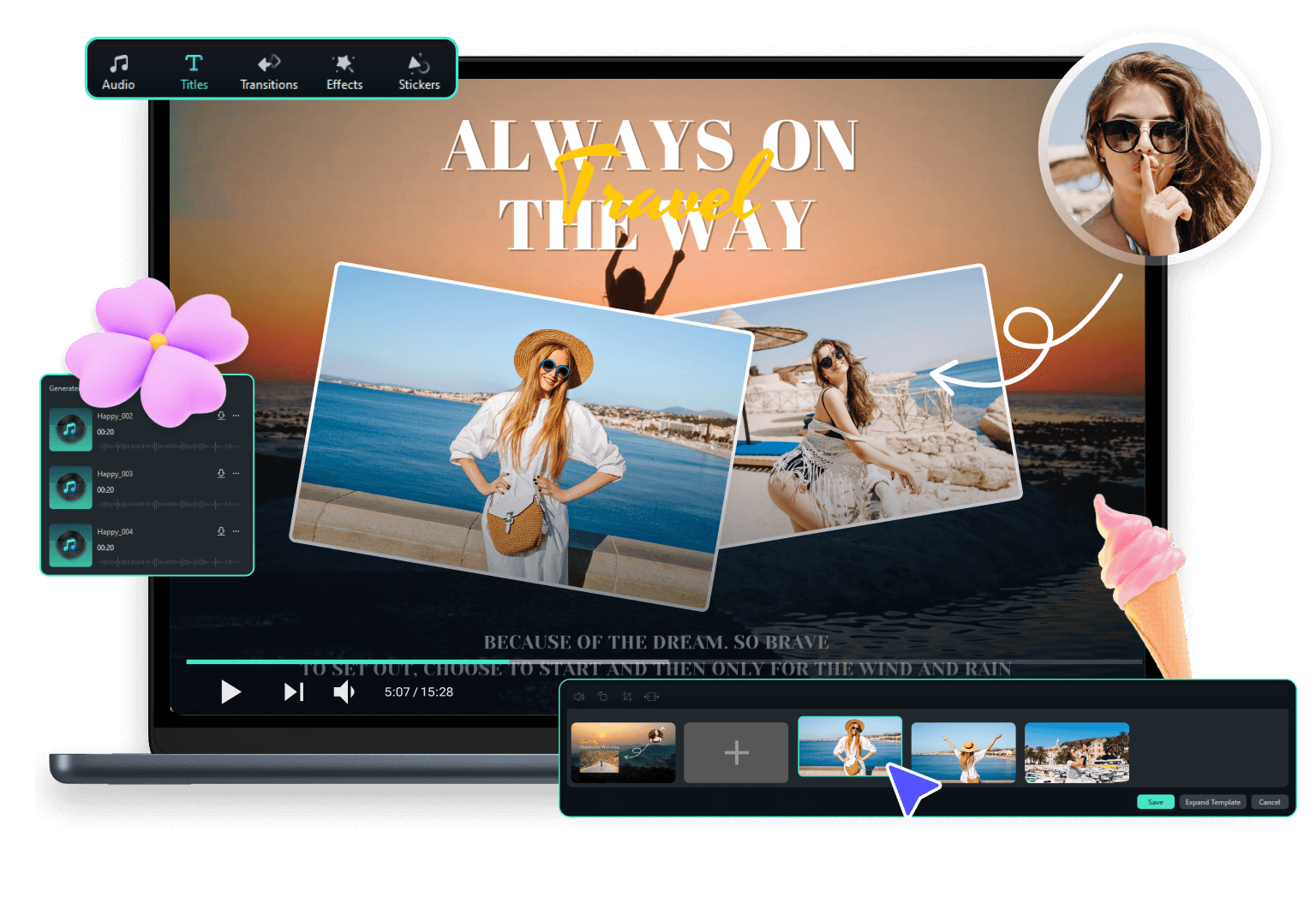
為什麼選擇 Filmora 製作幻燈片影片?
海量可自訂模板:Filmora 提供多樣化的幻燈片模板,依照主題、風格與音樂分類,無論是旅遊回憶、節慶活動、品牌宣傳或家庭紀錄,都能迅速找到合適風格並自由調整內容。
媒體素材無縫整合:你可以將照片、影片、音訊素材一鍵匯入,並以時間軸方式編排。加上直覺化的拖曳操作與即時預覽,讓創作過程更加順暢高效。
豐富的設計素材庫:Filmora 內建 300 多種轉場、特效、疊加與濾鏡,並搭配免版稅音樂與音效庫,協助你打造具吸引力與專業度的作品。
完整的進階剪輯功能:除了模板化創作,Filmora 還提供 AI 智慧工具、音訊調整、調色與動畫特效等進階功能,讓你的幻燈片影片更具層次與故事性。
如果你是 Mac 使用者,你可以查看這篇指南: 如何在 Mac 上製作幻燈片。
2. DVD Slideshow Builder
Wondershare DVD Slideshow Builder 工具提供了一個強大的解決方案,以針對專業需求開發功能豐富的幻燈片。使用者可以輕鬆地將影片、照片與 2D 或 3D 轉場特效組合到幻燈片內,並且可以立即在 YouTube、iPod 或電視上分享所生成的檔案。
3. Freemake Video Converter

Freemake Video Converter 是一款適合Windows 電腦的理想軟體,透過以最令人印象深刻的方式安排影片和照片的最佳組合,它能夠快速製作幻燈片。如果你必須將大量圖片合併到你的幻燈片中,那麼 Freemake 就是你的最佳選擇。
你可能還會喜歡:婚禮幻燈片的8個終極想法 >>
4. Windows Movie Maker
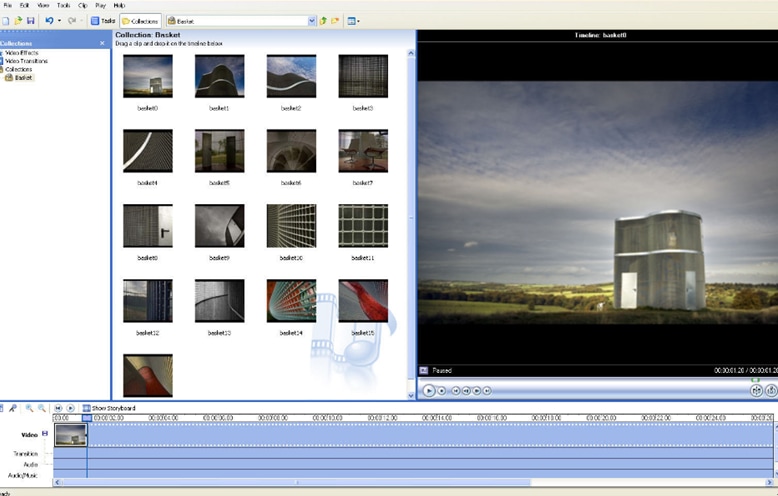
這款影片編輯程式允許使用者將他們最喜歡的音樂、影片和照片集合添加到幻燈片中。你甚至可以直接從網路攝像頭錄製,然後將其合併到影片中。將視覺特效和動畫應用於幻燈片的選定部分要容易得多。
第二部分:4 款最好的免費線上幻燈片製作工具
如果你想要在電腦不下載任何軟體的情況下製作幻燈片,我們已經找到了以下 4 款免費的線上幻燈片製作工具。
1. Slidely
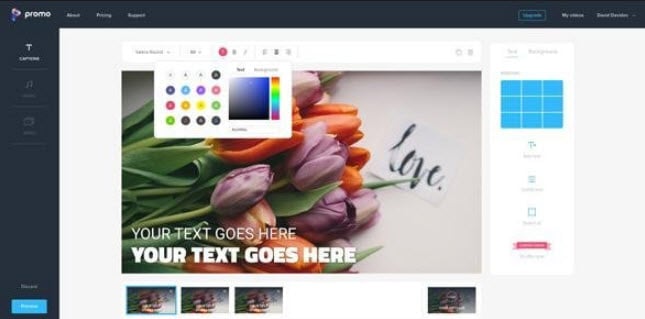
Slidely 是一款著名的社群媒體工具,它能夠透過網路輕鬆共享內容,同時還能夠關注精心策劃的收藏或最喜歡的創作者。
使用者既可以從家裡的電腦匯入影片或圖像,也可以依據需要直接從社群媒體平台使用媒體。
2. Photosnack
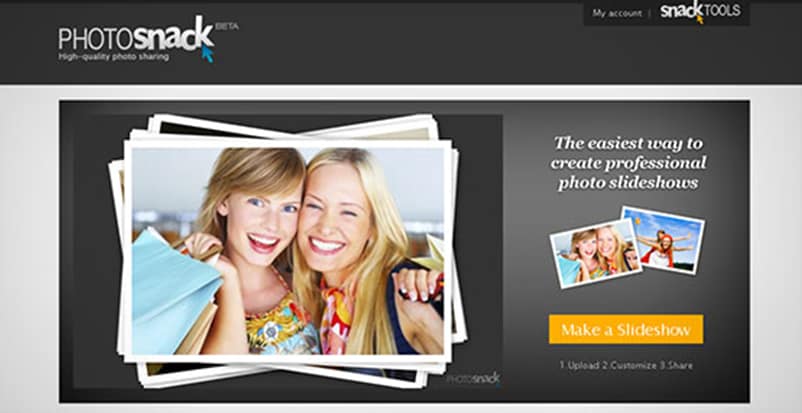
這款工具100% 免費,並且仍然為每個使用者提供了大量的功能。你無需下載這款幻燈片製作工具,而是使用所有有趣的幻燈片開發工具線上工作。使用者可以輕鬆地將影片或音樂添加到 Photosnack 平台,並且可以稍後透過社群媒體平台共享檔案。
3. Kizoa
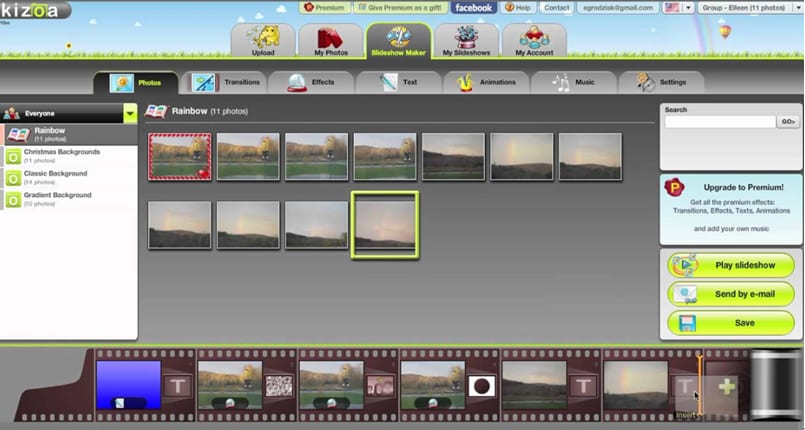
Kizoa 是一款著名的線上影片編輯工具,無需註冊即可輕鬆使用令人印象深刻的功能。高級編輯器支援動畫、轉場、特效,還提供了大量音樂選項來開發交互式影片。使用者可以依據需要輕鬆自訂時間、持續時間、大小或位置等細節。
4. Media.io
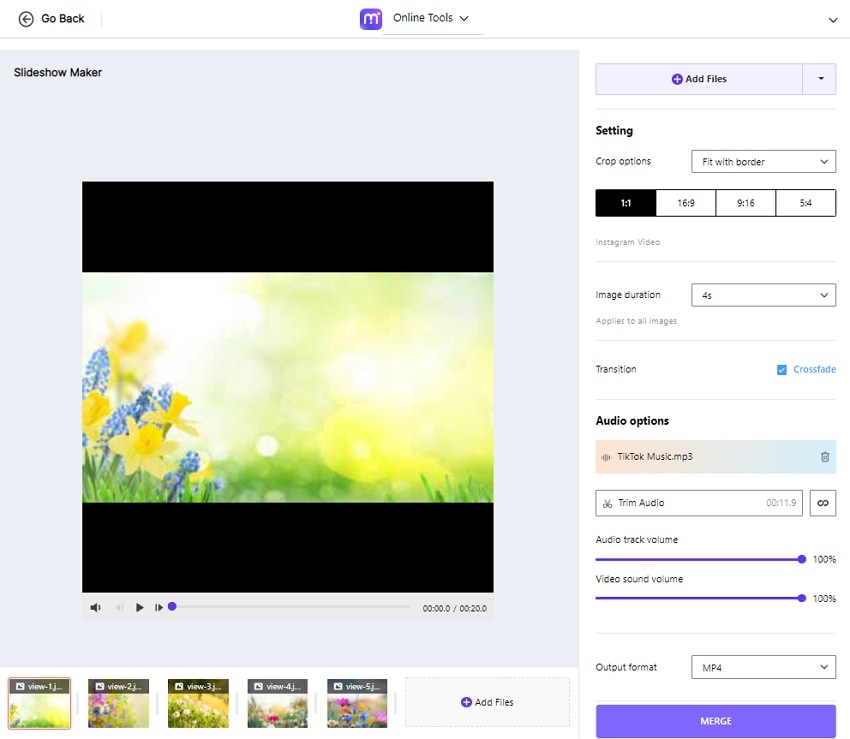
Media.io 因幫助使用者用他們最喜歡的照片創建幻燈片而廣為人知。創作者可以添加難忘事件的照片、添加背景音樂並製作幻燈片,他們可以在各種社群媒體平台或網站上分享這些幻燈片。你還可以使用此工具將不同的影片片段組合為幻燈片,而不僅僅是照片。Media.io 是一款免費工具,支援 MP4、MP3、WAV、M4V、AVI、3GP、MKV 等不同的檔案格式。
你可以從你的設備儲存中上載照片或影片片段。自訂片段並添加作為背景的任何音樂。現在你可以將編輯後的幻燈片下載到你的設備、Google Drive 或 Dropbox。
第三部分:適用於 Android & iOS 的最佳免費幻燈片製作工具
如果你想用智慧手機或平板製作幻燈片,請查看適用於 Android & iOS 的免費幻燈片製作 App。
1. Filmora App(Android & iOS)
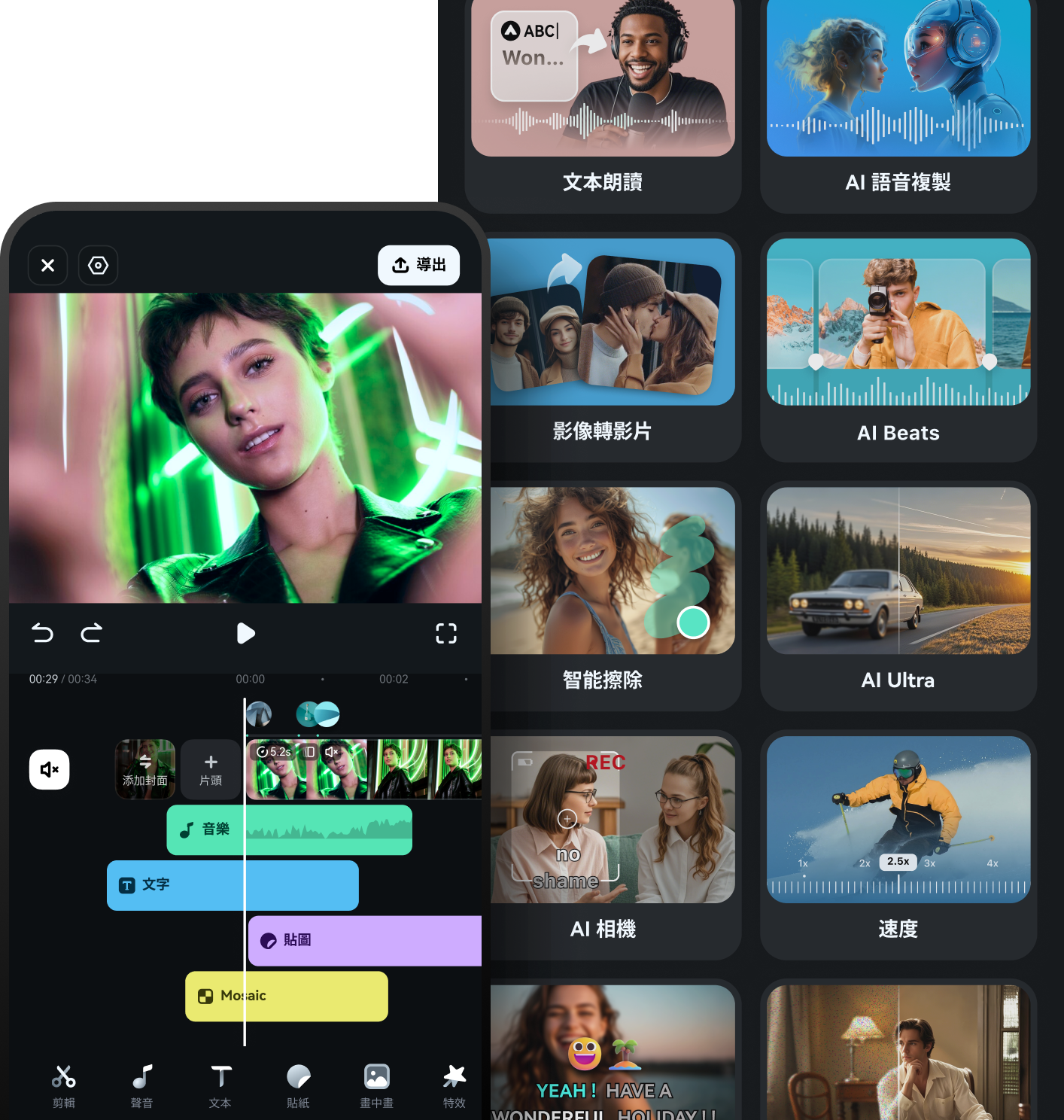
Filmora App 是專為行動創作者設計的全方位影片與幻燈片編輯工具,支援 Android 與 iOS 系統。它延續桌面版 Filmora 的直覺操作與專業剪輯體驗,讓你在手機上也能輕鬆完成照片幻燈片、產品短片或社群內容製作。
Filmora App 內建多款可自訂模板與主題風格,搭配濾鏡、字幕、轉場與音樂素材,只需幾個步驟就能快速打造具吸引力的影片。無論你是想記錄日常生活、製作節慶影片,還是創作品牌內容,Filmora App 都能滿足你的需求。
Filmora 行動版
隨時隨地,隨心所欲剪輯手機影片!
- • 全新 AI 功能,讓創作無限可能。
- • 友善介面,輕鬆上手,創作無阻。
- • 專業剪輯功能,完美呈現每一個瞬間。

 4.5/5 絕對優秀
4.5/5 絕對優秀2. PhotoStory(Android)
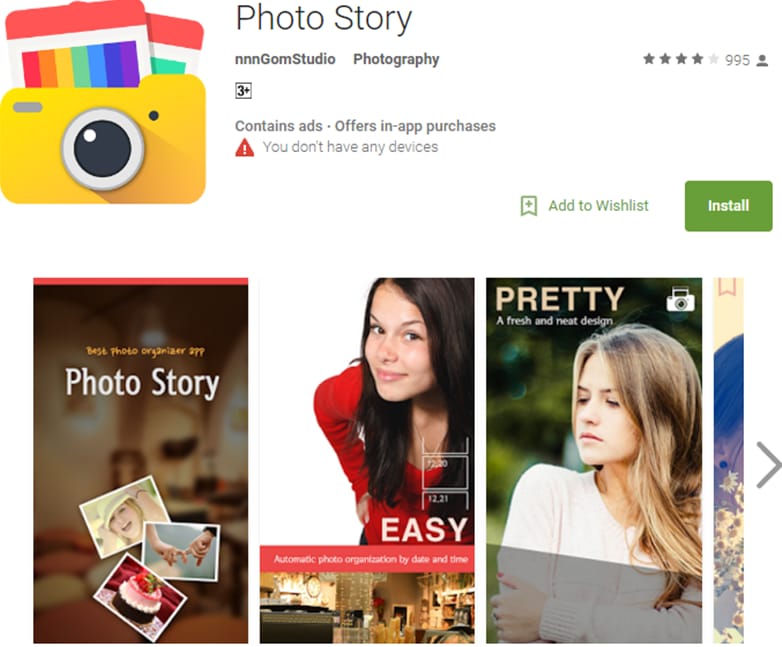
它可以透過一個「三步驟過程」製作精美的幻燈片和影片。使用者只需要從設備圖庫中選擇照片,創建具有所需轉場和主題的幻燈片,最後依據需要保存或共享。
3. PIXGRAM – Music Photo Slideshow(Android)
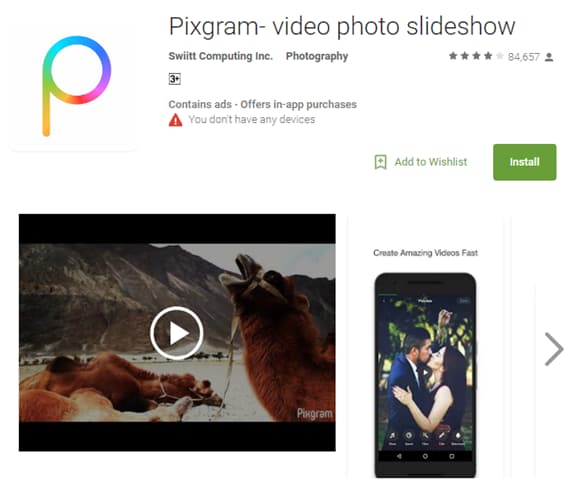
眾所周知,Pixgram 是方便、簡單和出色的應用工具,它可以輕鬆地將所有照片收集在一起,從而形成一個具有令人印象深刻的背景特效的幻燈片。它具有很多可自訂的功能,可以依據需要調整特效。
4. SlideLab(iOS)
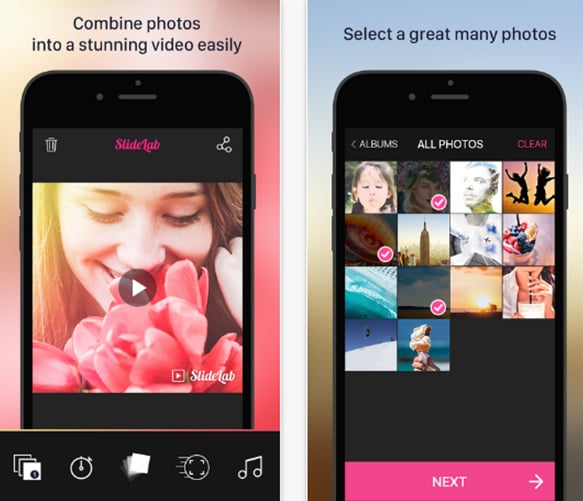
如果你需要一款具有豐富和直觀功能的 iPhone 上的幻燈片開發工具,那麼你會發現SlideLab 應用程式非常有趣。它能夠輕鬆處理圖像、音樂和影片。你可以使用此工具輕鬆製作任意長度的幻燈片。
SlideLab 是一款先進、美觀且有趣的工具,可依據專業和個人需求開發令人印象深刻的拼貼畫。
5. PicPlayPost(iOS)
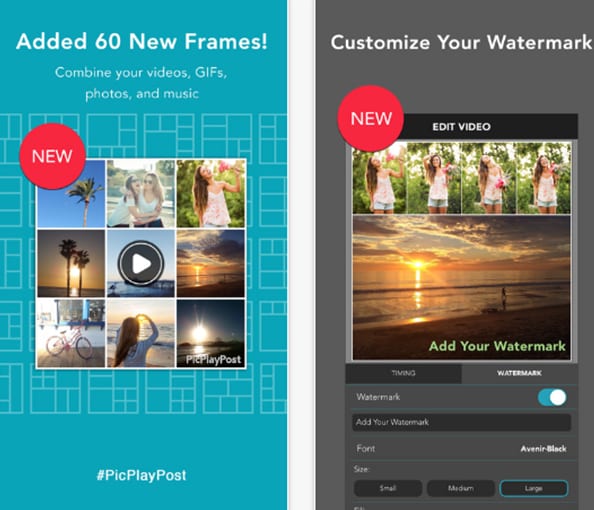
這款應用程式允許使用者以獨特的相框結構組合照片,並且具有可自訂的縱橫比、尺寸和相框顏色等等。它因先進的濾鏡和相框而領先一籌,因此可以輕鬆開發高度互動的幻燈片。
PicPlayPost 允許使用者選擇 gif、影片和照片等來開發抓人眼球的幻燈片。
你可能還會喜歡:適用於 Windows 的最佳免費影片剪輯軟體 >>
第四部分:桌面/線上/行動裝置幻燈片製作工具全面比較表
以上是我們認為在桌面/線上/行動裝置上值得一試的幻燈片製作工具,我們還製作了 12 款最佳幻燈片製作工具的對比表,供你快速查看。
| 平台 | 支援的系統 | 創意素材 | 優點 | 缺點 |
| Wondershare Filmora | Mac/Windows/Android/iOS | ✔️ | 內建模板和音樂庫;多個轉場和疊加;支援社群媒體分享 | 部分功能需付費 |
| DVD Slideshow Builder | Mac/Windows | ✔️ | 你可以添加文本特效;動態 DVD 選單模板 | 無法透過電子郵件分享 |
| Freemake Video Converter | Windows | ✔️ | 流行的匯入和匯出格式;合併檔案的最佳幻燈片製作工具 | 缺乏現成的模板 |
| Windows Movie Maker | Windows | ❌ | 輕巧易用 | 針對初學者的功能有限 |
| Slidely | 線上 | ❌ | 社區分享文化很有趣 | 無法下載已開發的影片 |
| Photosnack | 線上 | ❌ | 適合行動裝置編輯幻燈片 | 模板有限 |
| Kizoa | 線上 | ✔️ | 自訂製作幻燈片;易於使用 | 只有高級方案才能使用全高清。 |
| PhotoStory | App | ❌ | 編輯時隱藏不需要的照片;簡潔的設計 | 有時候會崩潰 |
| PIXGRAM | App | ✔️ | 直接分享到社群媒體 | 基本的編輯功能 |
| SlideLab | App | ❌ | 使用很有趣,是最好的幻燈片製作工具 | 不容易安排照片 |
| PicPlayPost | App | ❌ | 可自訂的縱橫比 | 不支援跨平台 |
結語
無論你想要在桌面端進行專業剪輯,還是希望用手機快速製作照片幻燈片,如今都有多款免費且功能強大的工具可供選擇。從 Windows、Mac 到 Android 與 iOS,各平台的使用者都能找到最適合自己的幻燈片製作方案。
其中,Wondershare Filmora 以其跨平台支援與直覺式操作介面,成為最受歡迎的選擇之一。無論是建立個人回憶、品牌宣傳影片,或節慶特輯,Filmora 都能結合豐富模板、AI 工具與音效資源,幫助你快速完成具備專業質感的作品。
🎬 現在就下載 Filmora,開始你的專業影音創作旅程!
關於幻燈片製作工具的常見問題
-
1.我該如何製作圖片幻燈片?
在本文中,我們分享了一些適用於不同設備和平台的最佳免費照片幻燈片製作工具。Filmora 是用最小的工作量輕鬆製作精彩幻燈片的首選應用程式。你首先要將你的圖片匯入時間軸。在繼續之前,請考慮調整圖片的飽和度、色調、亮度、對比度和其它屬性。你還可以對圖像進行旋轉和剪裁。在你完成之後,就可以在每張圖片之間添加轉場。接下來,透過添加濾鏡和疊加層來美化你的幻燈片。不要忘記添加背景音樂。你可以從 Filmora 豐富的內容庫或你自己的收藏中添加音樂。 -
2.Google 是否有幻燈片製作工具?
是的,Google Photos 經常依據你的圖片自動創建幻燈片。或者,你也可以使用你選擇的圖像創建幻燈片。為此,你需要使用這些照片創建一個新相簿。選擇螢幕右上角的三點圖示,然後從下拉選單中選擇幻燈片。幻燈片將顯示相簿中的所有圖像,並會自動開始,照片之間有 5 秒淡入淡出。請記住,你無法更改幻燈片的淡入淡出持續時間。 -
3.是否有其它帶有音樂和特效的任何免費幻燈片製作工具?
是的,Filmora 是一款影片編輯器和 帶有音樂和特效的免費幻燈片製作工具。它帶有一個豐富的庫存內容庫(圖像、音樂、影片等)、轉場、濾鏡、疊加層和特效。在將圖片添加到幻燈片之前,你可以調整圖片的飽和度、色調、亮度、對比度和其它功能。你還可以對圖像進行旋轉和剪裁。關於使用Filmora 創建幻燈片影片,有很多YouTube 教程影片供你參考。







